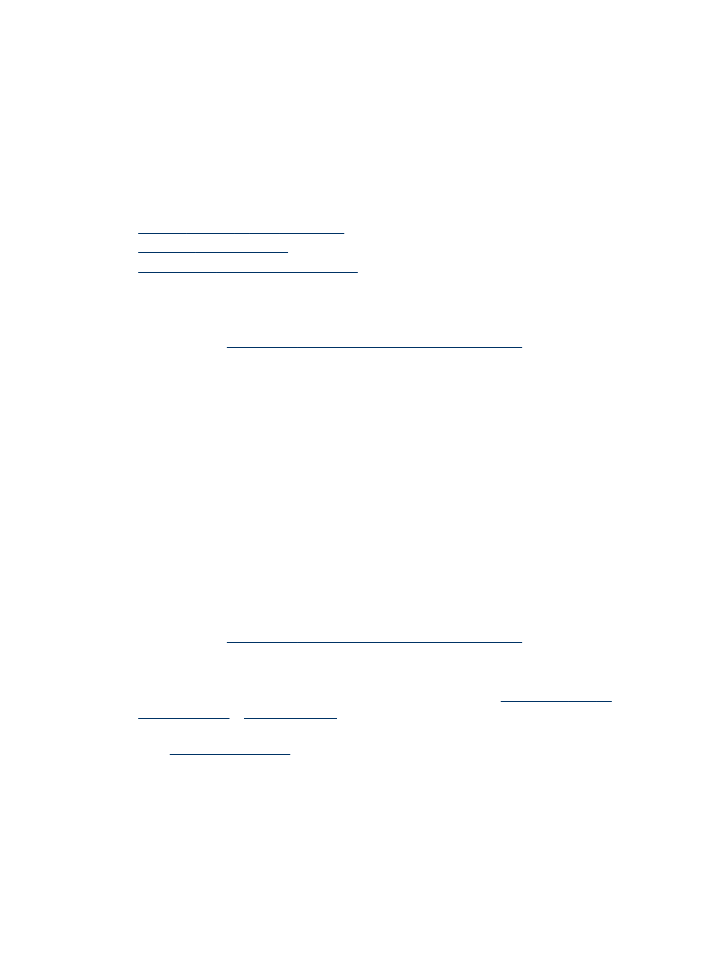
Duplexná tlač (Windows)
1. Vložte vhodné médium. Ďalšie informácie nájdete v častiach
Pokyny pre tlač na
obe strany listu
a
Vloženie média
.
2. Skontrolujte, či je duplexor správne nainštalovaný. Bližšie informácie získate v
časti
Inštalácia duplexora
.
3. Majte otvorený dokument, kliknite na položku Tlač v ponuke Súbor a potom
kliknite na možnosť Nastavenie, Vlastnosti alebo Predvoľby.
4. Kliknite na kartu Funkcie.
5. Vyberte rozbaľovací zoznam Obojstranná tlač. Ak chcete automaticky
obojstranne tlačiť, skontrolujte, či je vybraná možnosť Automatická.
Kapitola 4
50
Tlač
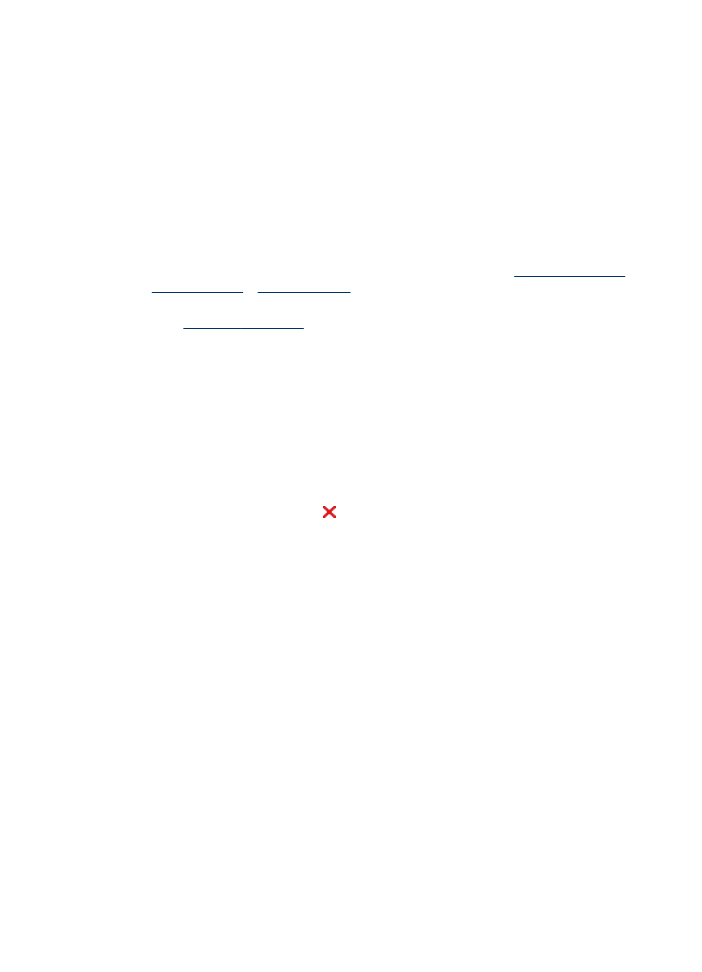
6. Ak chcete automaticky zmeniť veľkosť každej strany tak, aby sa zhodovala s
rozložením dokumentu na obrazovke, skontrolujte, či je vybraná možnosť
Zachovať rozloženie. Vypnutím tejto možnosti by mohlo dôjsť k vzniku
nežiadúcich koncov strán.
7. Začiarknite alebo zrušte začiarknutie políčka Horné preklápanie strán podľa
požadovaného viazania. Pozrite si príklady na obrázkoch v ovládači tlače.
8. Z rozbaľovacieho zoznamu Rozloženie brožúry môžete vybrať rozloženie brožúry.
9. Zmeňte akékoľvek iné nastavenia a potom kliknite na tlačidlo OK.
10. Vytlačte dokument.